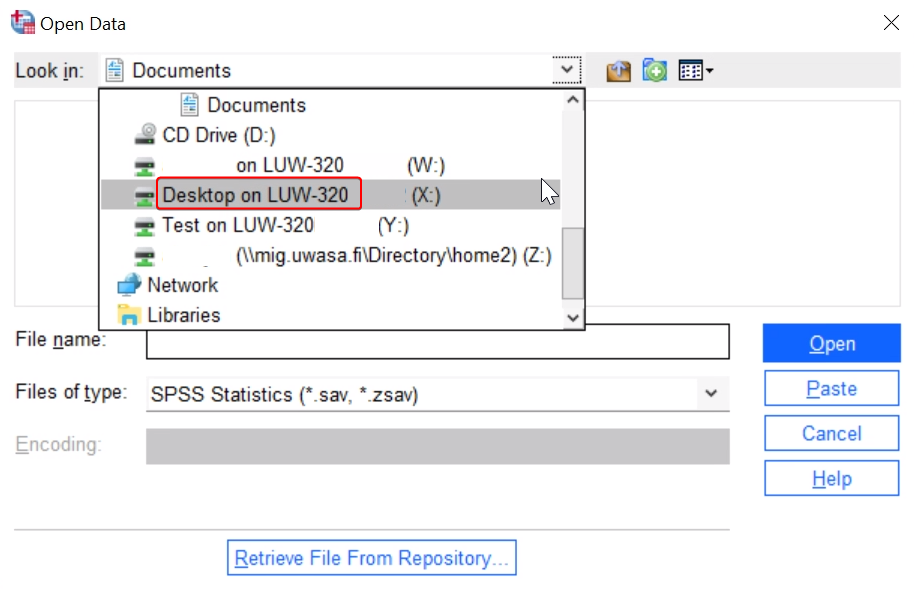VMware Horizon -alustan käyttö
Sisällysluettelo
Paikallisen hallintasovelluksen asentaminen
Internet-selainpohjaisen version käyttö
macOS-käyttäjät: paikallisten tiedostojen käyttö hallintasovellusversiolla
Windows-käyttäjät: paikallisten tiedostojen käyttö hallintasovellusversiolla
Aloittaminen
Siirry osoitteeseen https://vdi.uwasa.fi/
Huom!
Käyttäjätunnuksen ja salasanan antamisen jälkeen hyväksy kirjautuminen Microsoft Authenticator -sovelluksessa. Ilman hyväksymistä saat virheilmoituksen "Access denied".
Jos sinulla ei ole vielä käytössä kaksivaiheinen tunnistautuminen tässä ohjeet MFA-tunnistautumiseen.
Valitse Default sign-in method: Microsoft Authenticator Notification. (App Based Authentication - notification)
Jos sinulla oli jo MFA käytössä muulla tavalla esim. SMS tai OATH TOTP one-time code (App based authentication or hardware token - code) niin muutoksen voi tehdä osoitteessa https://aka.ms/mfasetup ja valitse käyttöön App Based Authentication - notification.
1. Asenna paikallinen hallintasovellus. Asennus henkilökuntalaitteille voidaan tehdä Software Centeristä.
2. Käytä internet-selainpohjaista versioita.
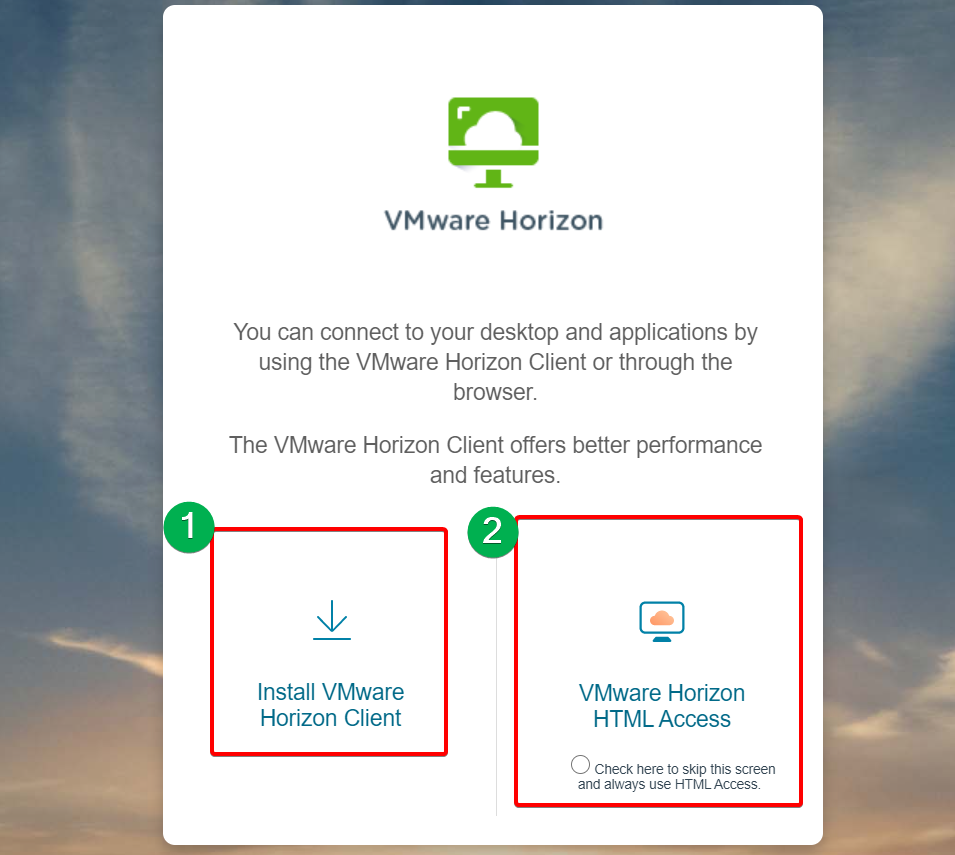
Asenna paikallinen versio
Lataa laitteesi käyttöjärjestelmän kanssa yhteensopiva versio valmistajan sivuilta.
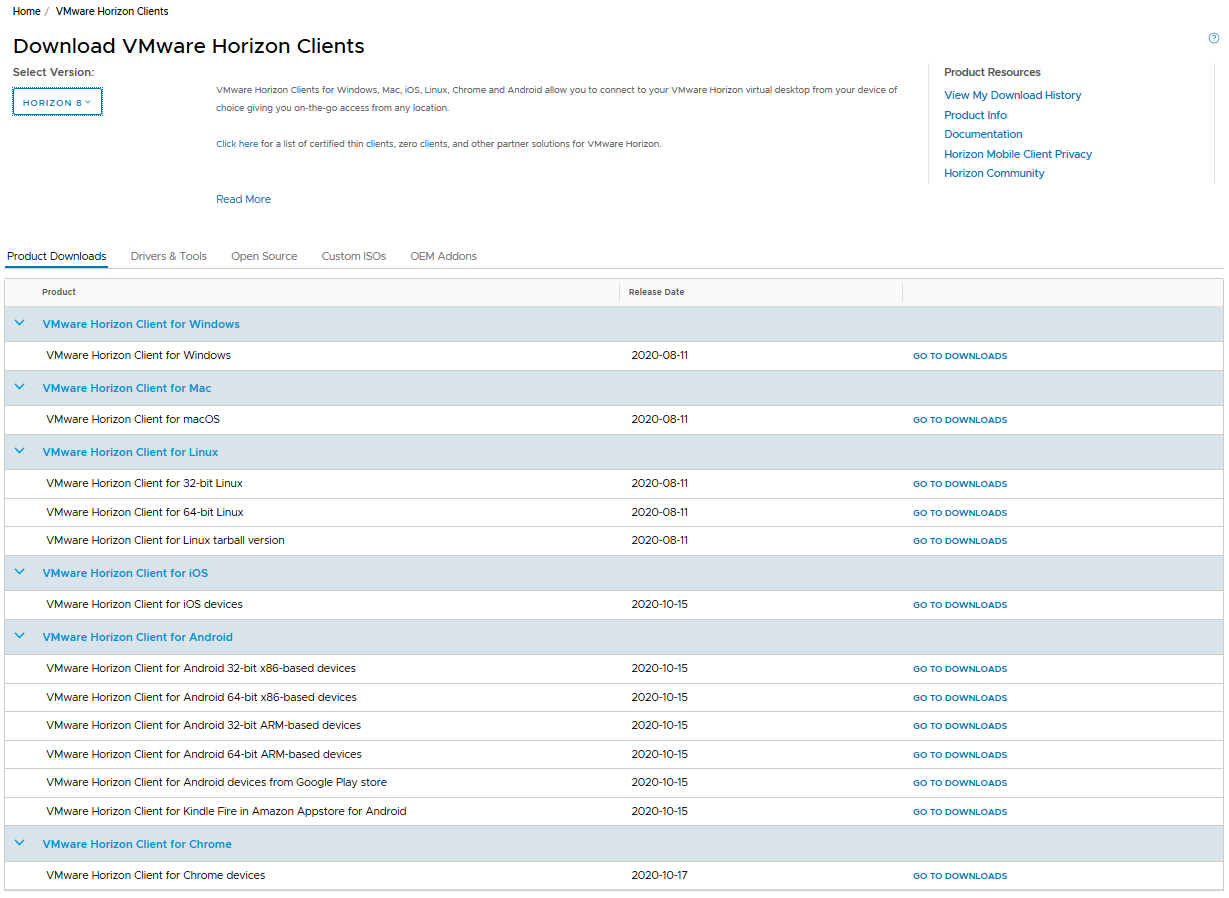
Valitse "Agree & Install".
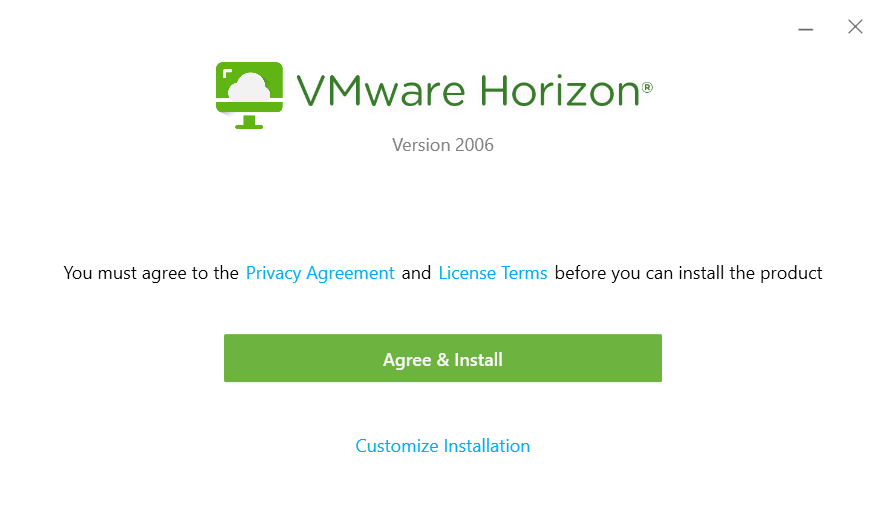
Asennus käynnistyy.
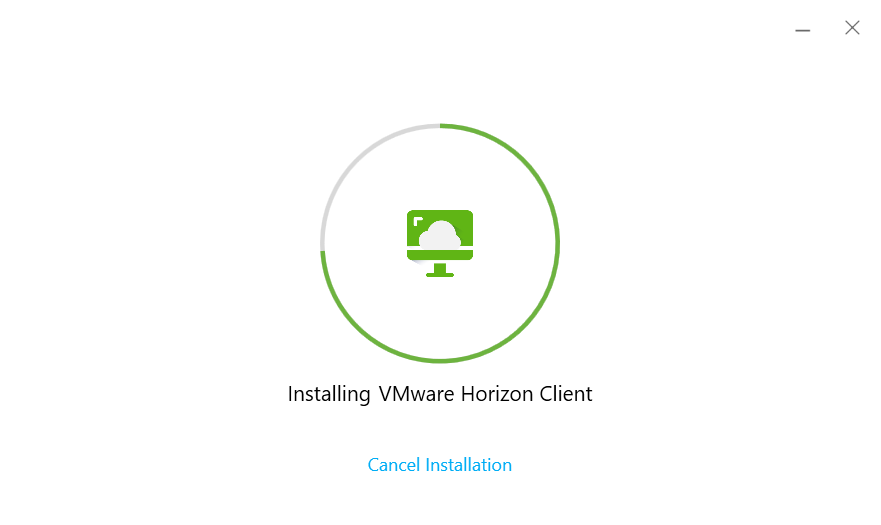
Asennus suoritettiin onnistuneesti.
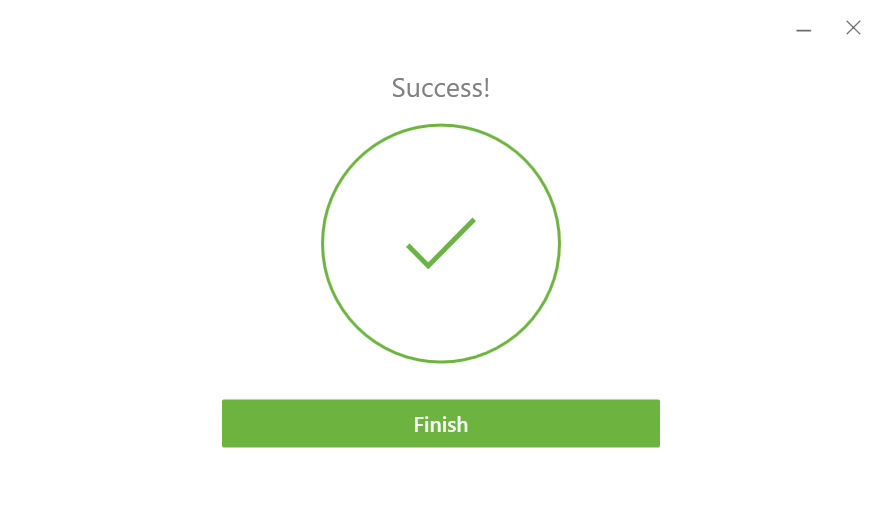
Viimeistele asennus uudelleenkäynnistämällä laitteesi.
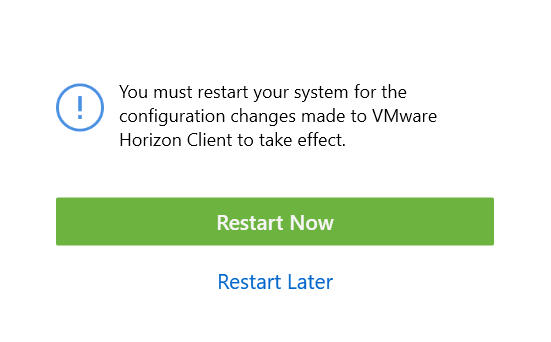
Käynnistä sovellus pikakuvakkeesta.
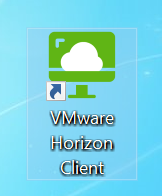
Valitse "Add server".
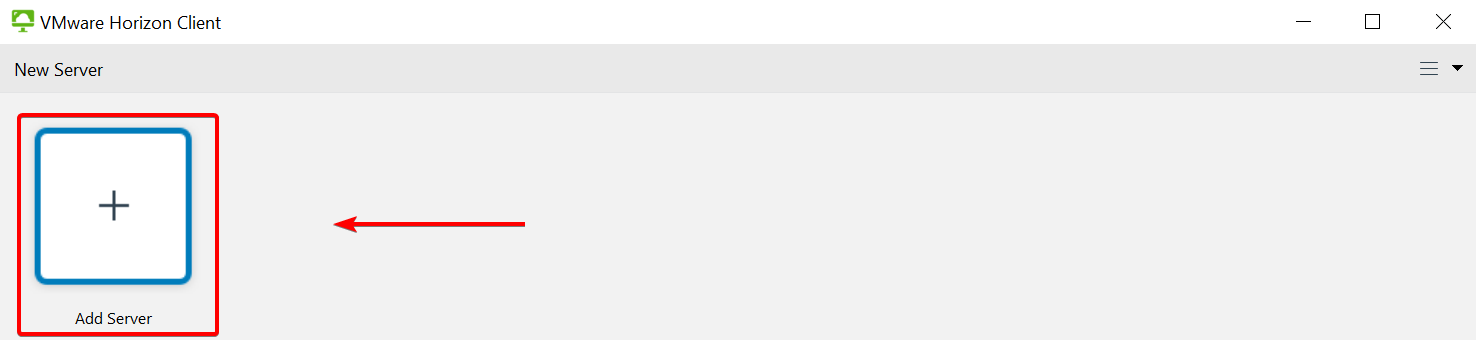
Syötä tekstikenttään "https://vdi.uwasa.fi/" .

Kirjaudu pelkällä käyttäjätunnuksellasi (eli esimerkiksi a12345) ja salasanallasi.
Huom! Käyttäjätunnuksen ja salasanan antamisen jälkeen hyväksy kirjautuminen Microsoft Authenticator sovelluksessa. Jos sinulla ei ole vielä käytössä kaksivaiheinen tunnistautuminen tässä ohjeet MFA-tunnistautumiseen.
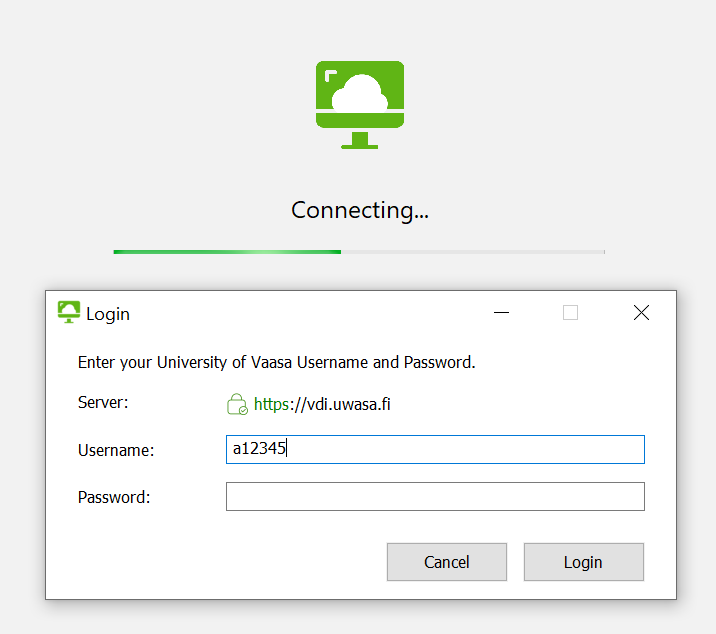
Voit valita, että haluatko VMware-sovellusten tai siihen liittyvän työpöydän tulevan näkyviin laitteesi mm. valikkoihin tai työpöydälle.
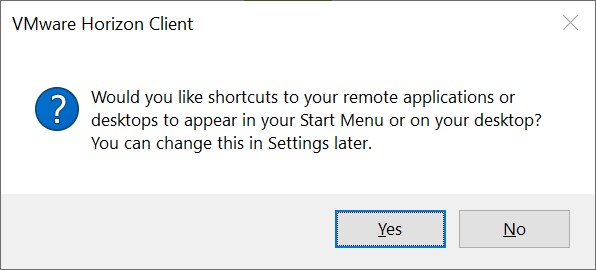
Nyt paikallinen VMware Horizon ja sen sisältämät sovellukset ovat käytettävissäsi. Voit sammuttaa istunnon vasemman yläkulman "Disconnect from this server" -painikkeesta.
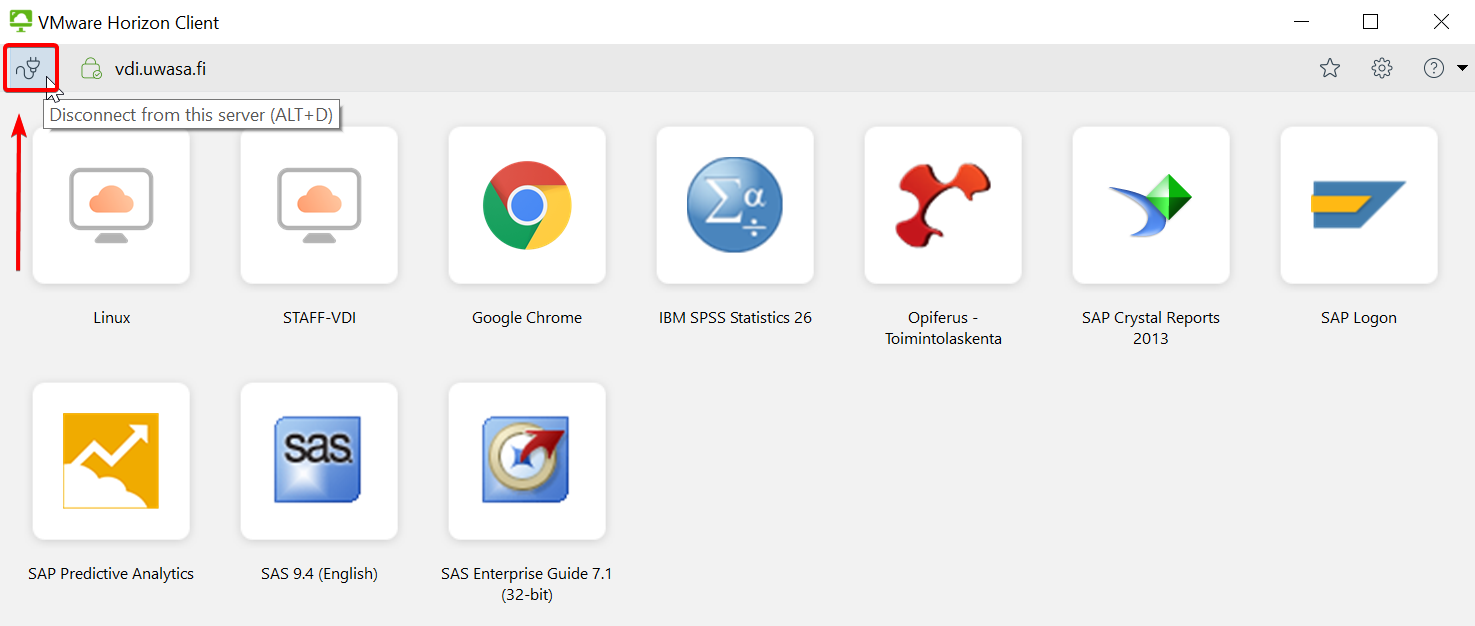
Lopeta istunto painamalla "OK"-painiketta.
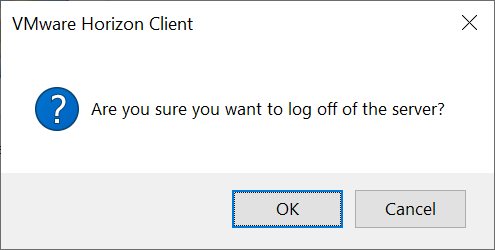
Selainversion käyttö
Siirry osoitteeseen https://vdi.uwasa.fi/ ja valitse vaihtoehto "VMware Horizon HTML Access".
Kirjaudu pelkällä käyttäjätunnuksellasi (eli esimerkiksi a12345) ja salasanallasi.
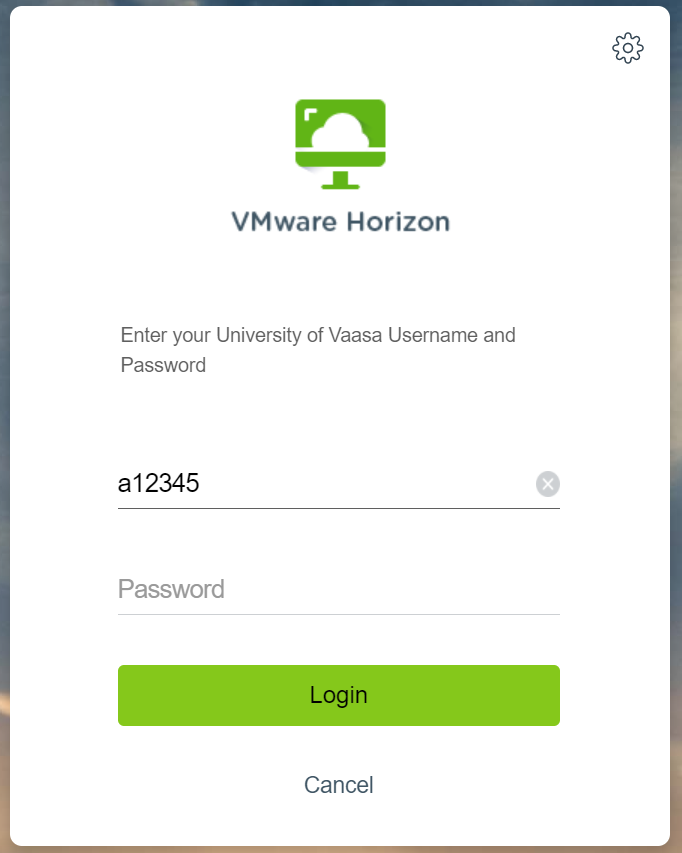
Sisäänkirjautuminen käynnistyy.
Huom! Käyttäjätunnuksen ja salasanan antamisen jälkeen hyväksy kirjautuminen Microsoft Authenticator sovelluksessa. Jos sinulla ei ole vielä käytössä kaksivaiheinen tunnistautuminen tässä ohjeet MFA-tunnistautumiseen.
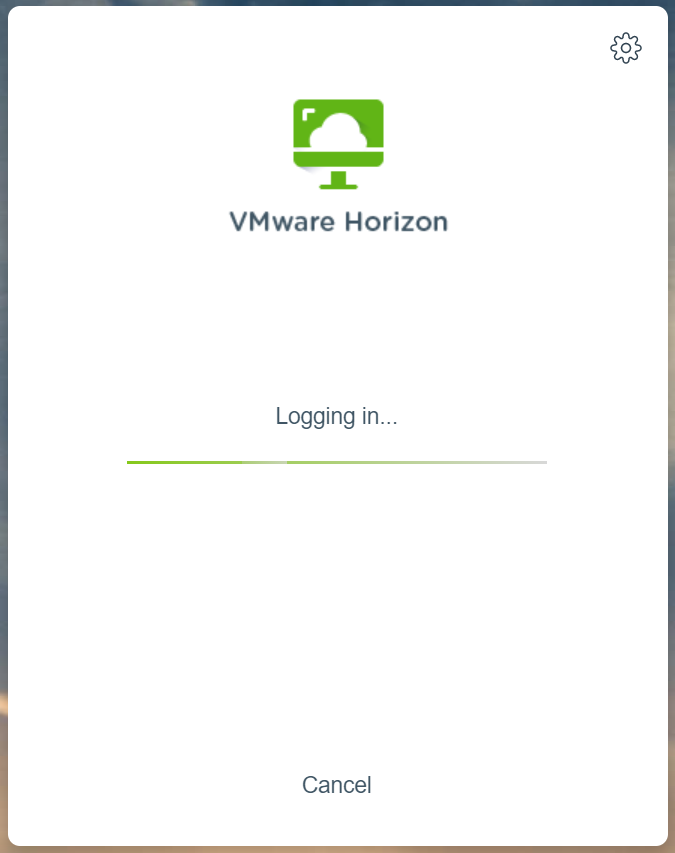
Voit valita käynnistettävän sovelluksen.
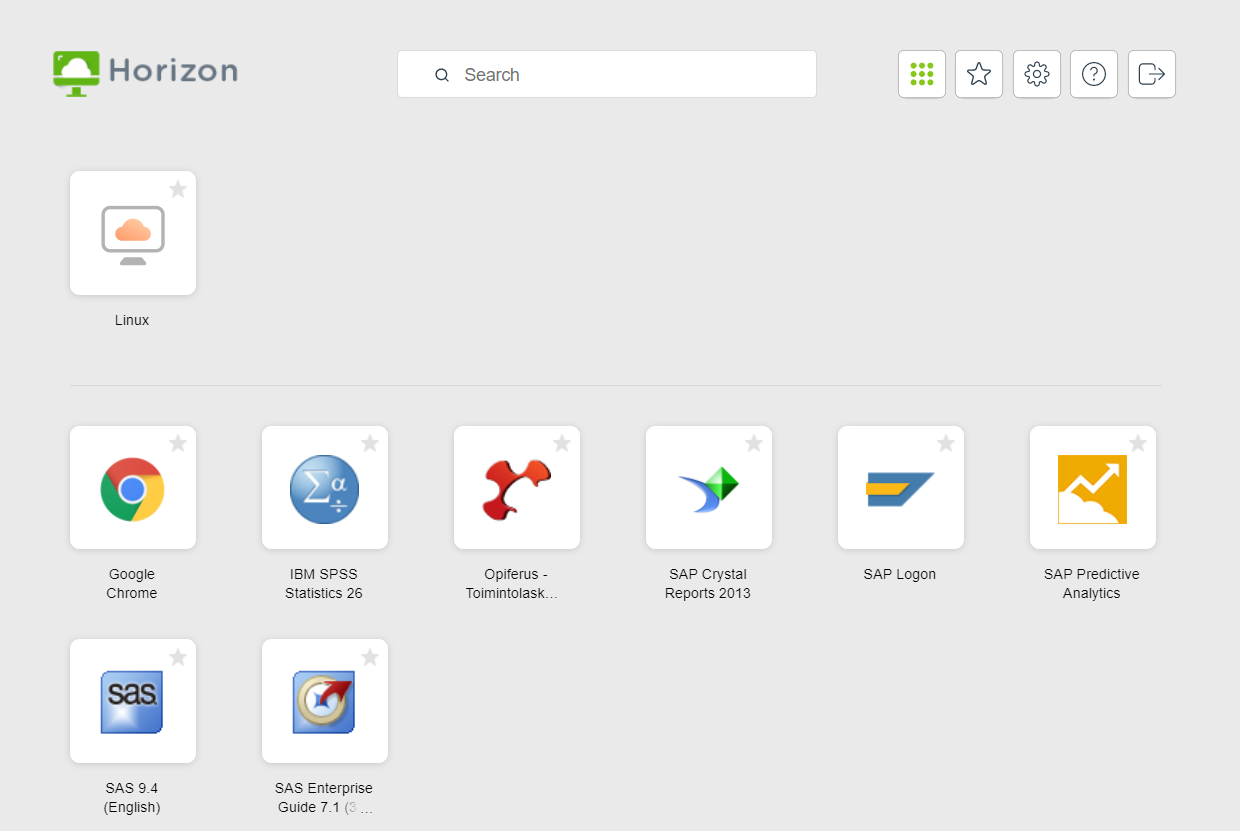
Voit avata tai piilottaa "VMware Horizon" -sivupaneelin.
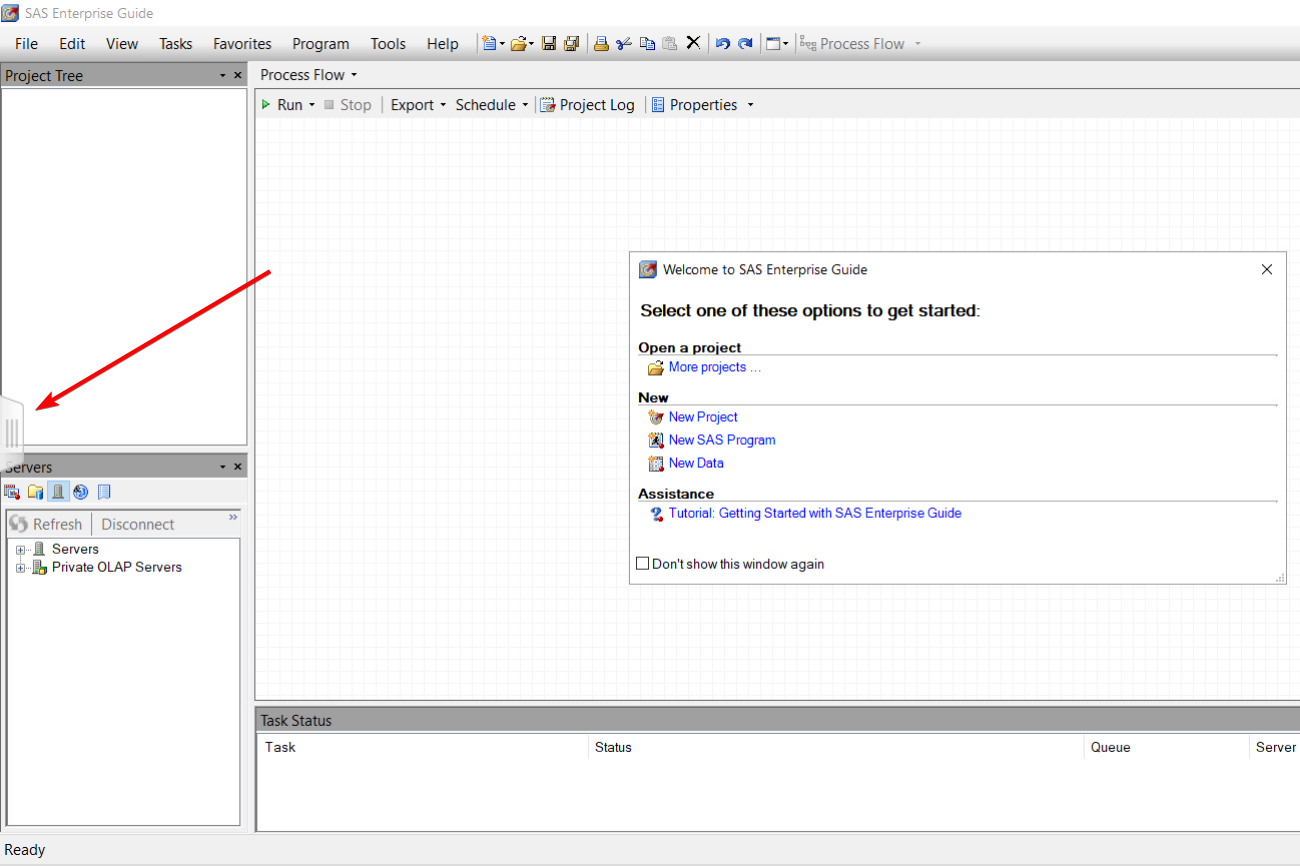
Voit pysäyttää käynnissäolevan sovelluksen.
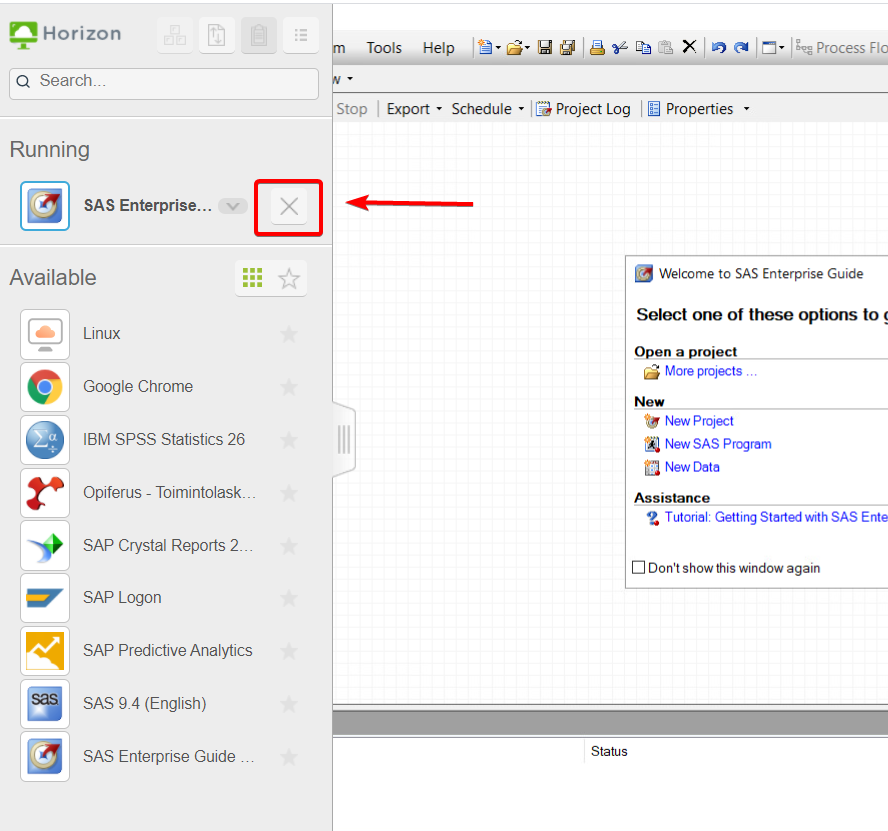
Voit käynnistää sovelluksia sivupaneelin listalta.
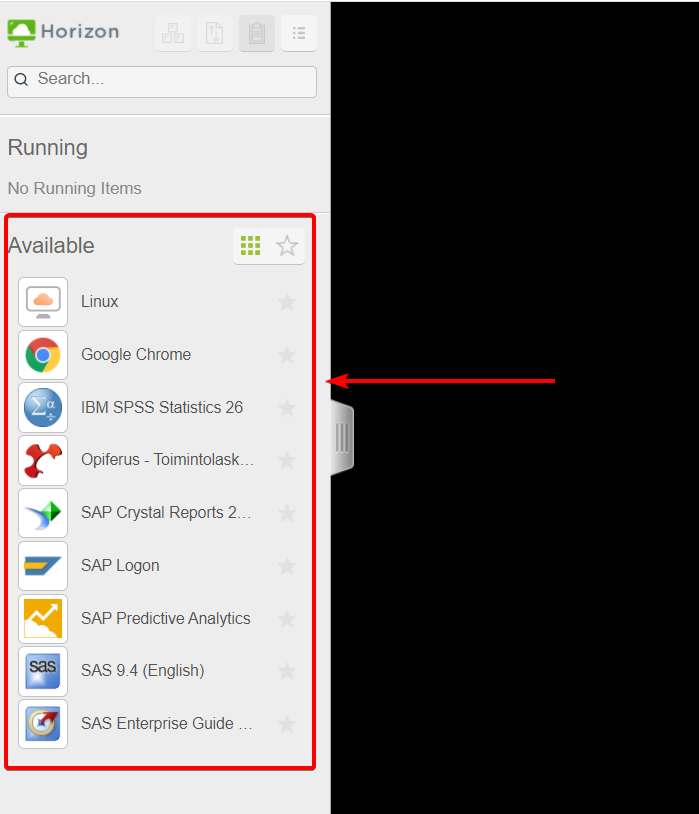
Uloskirjaudut seuraavalla tavalla.
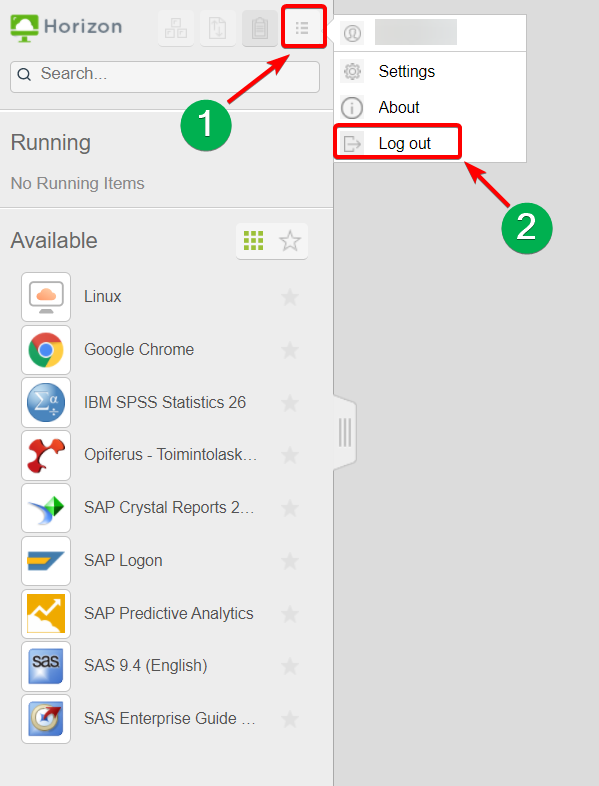
macOS-käyttäjät: paikallisten tiedostojen käyttö hallintasovellusversiolla
Avaa Settings-valikko.
Avaa VMware Horizon Client -sovelluksessa ylärivin valikko ja valitse "Settings...".
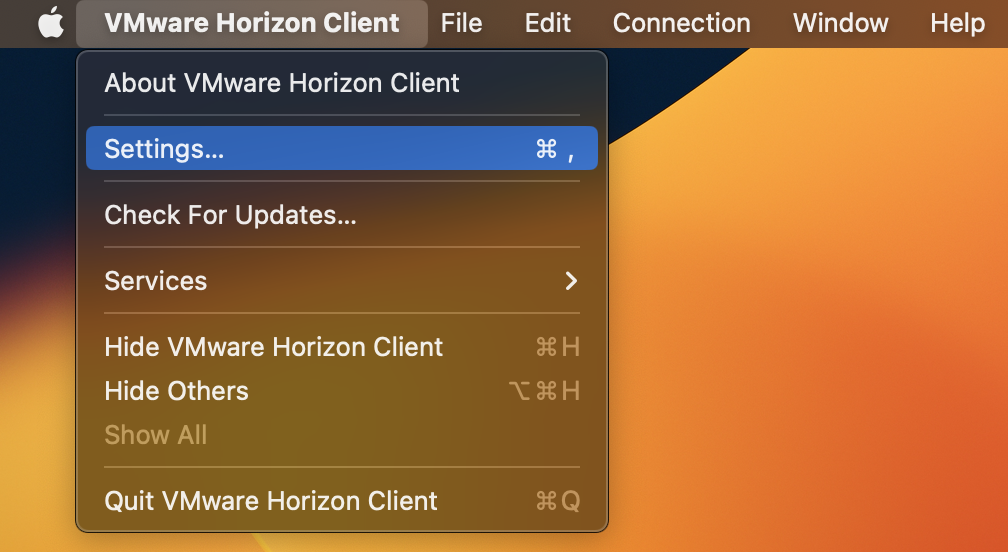
Valitse "Drive Sharing" ja salli pääsy Macin kotihakemistoon "Allow acces to..." -kohdasta.
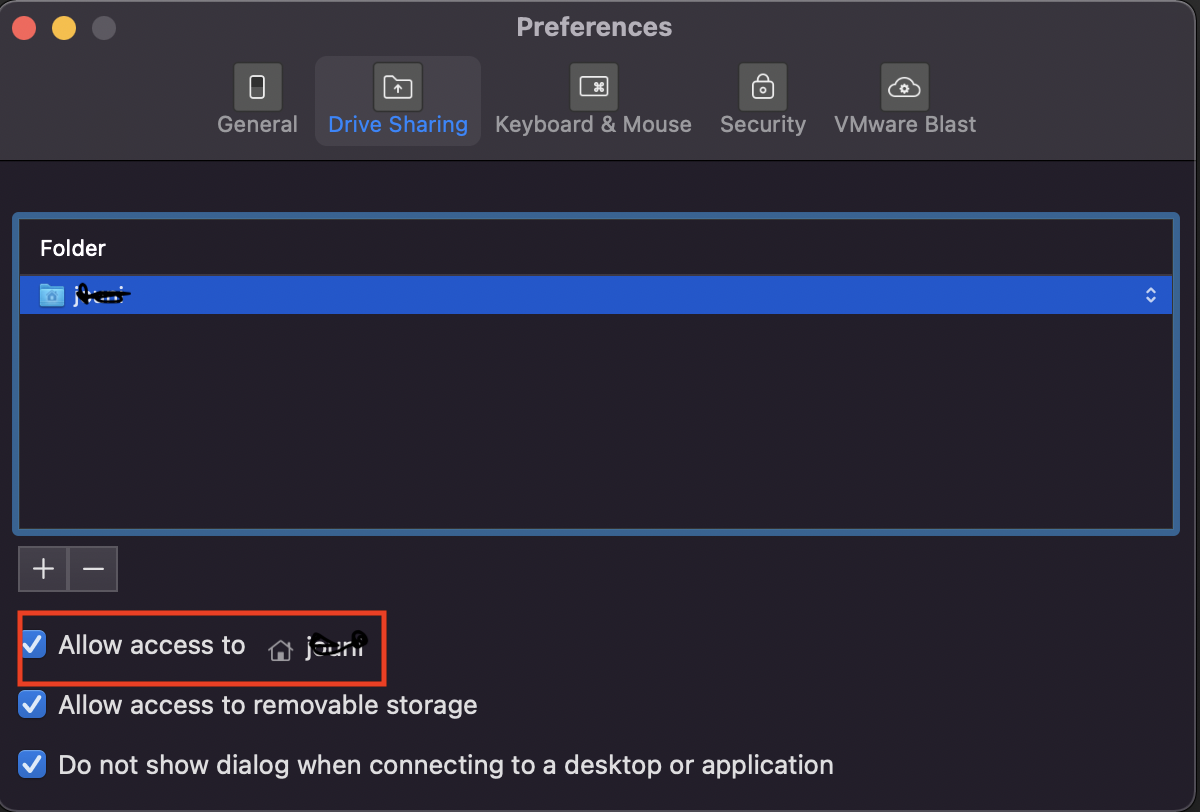
Tämän jälkeen File - Open tai File - Save-kohdassa voi valita oman Macin.
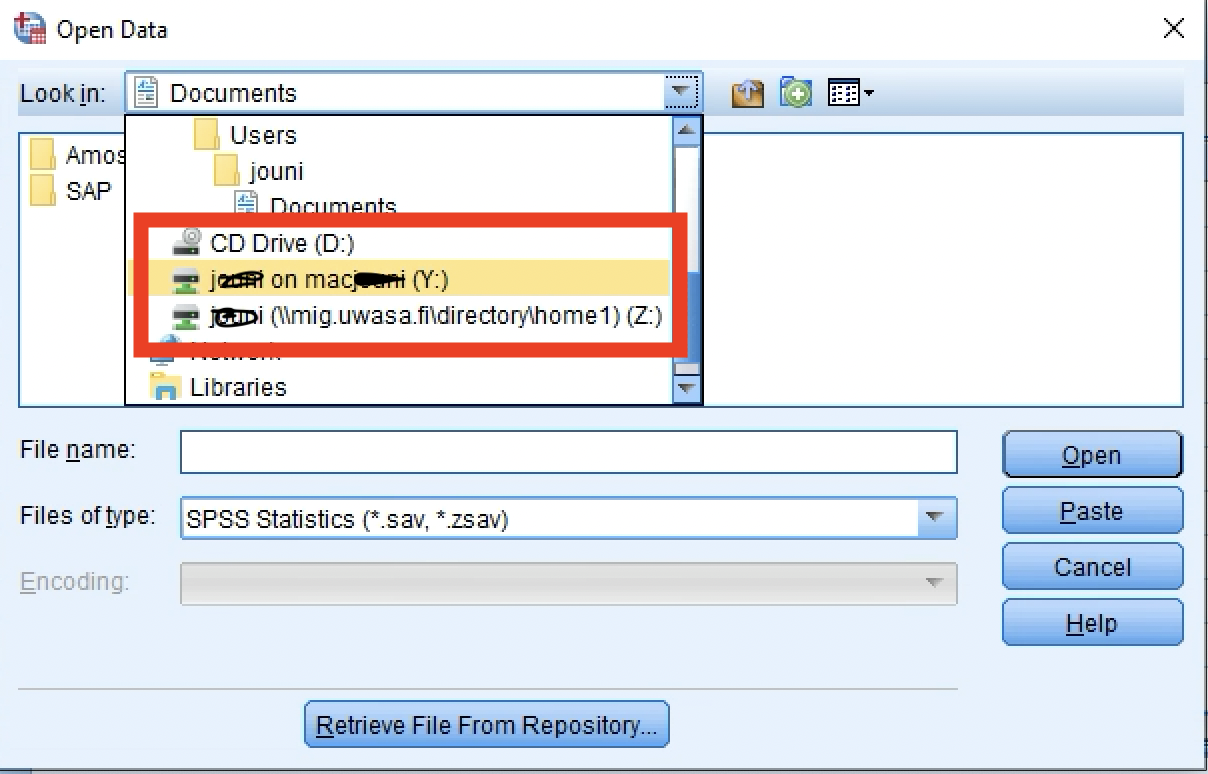
Windows-käyttäjät: paikallisten tiedostojen käyttö hallintasovellusversiolla
1. Avaa "Settings" oikean yläkulman ikonista.
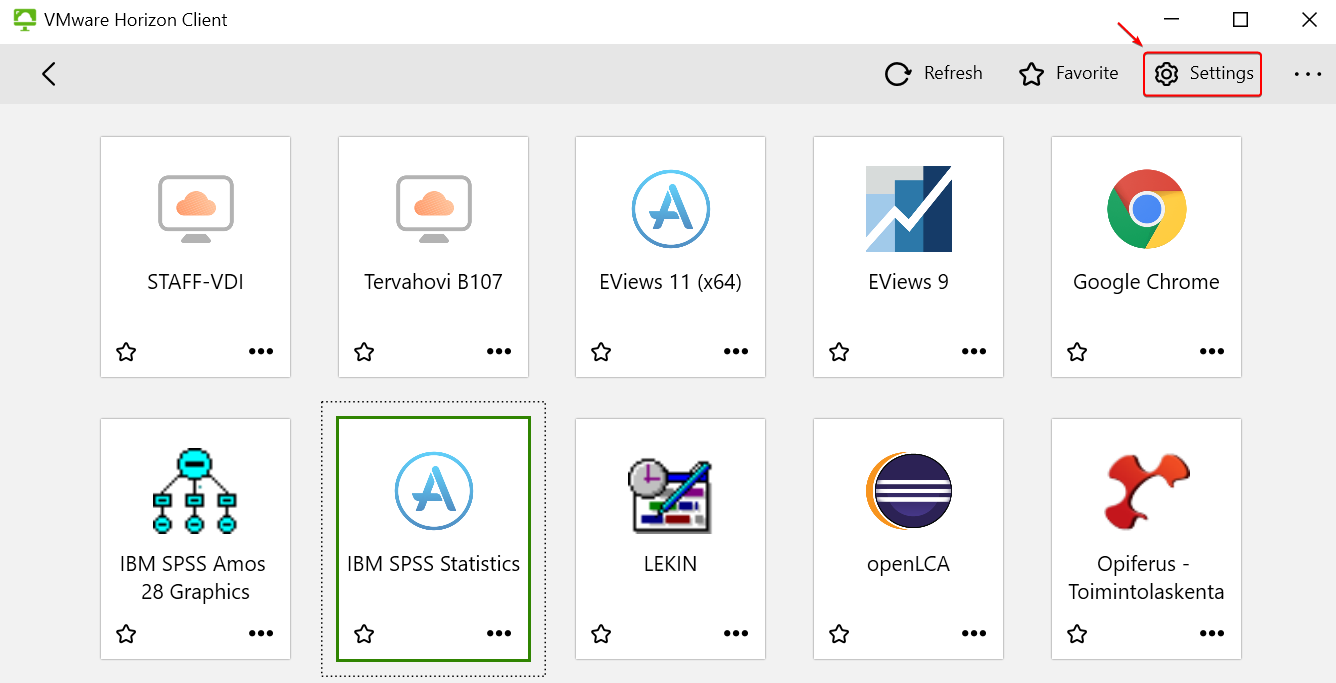
2. Valitse ”Drive Sharing” ja paina ”Add”-painiketta.
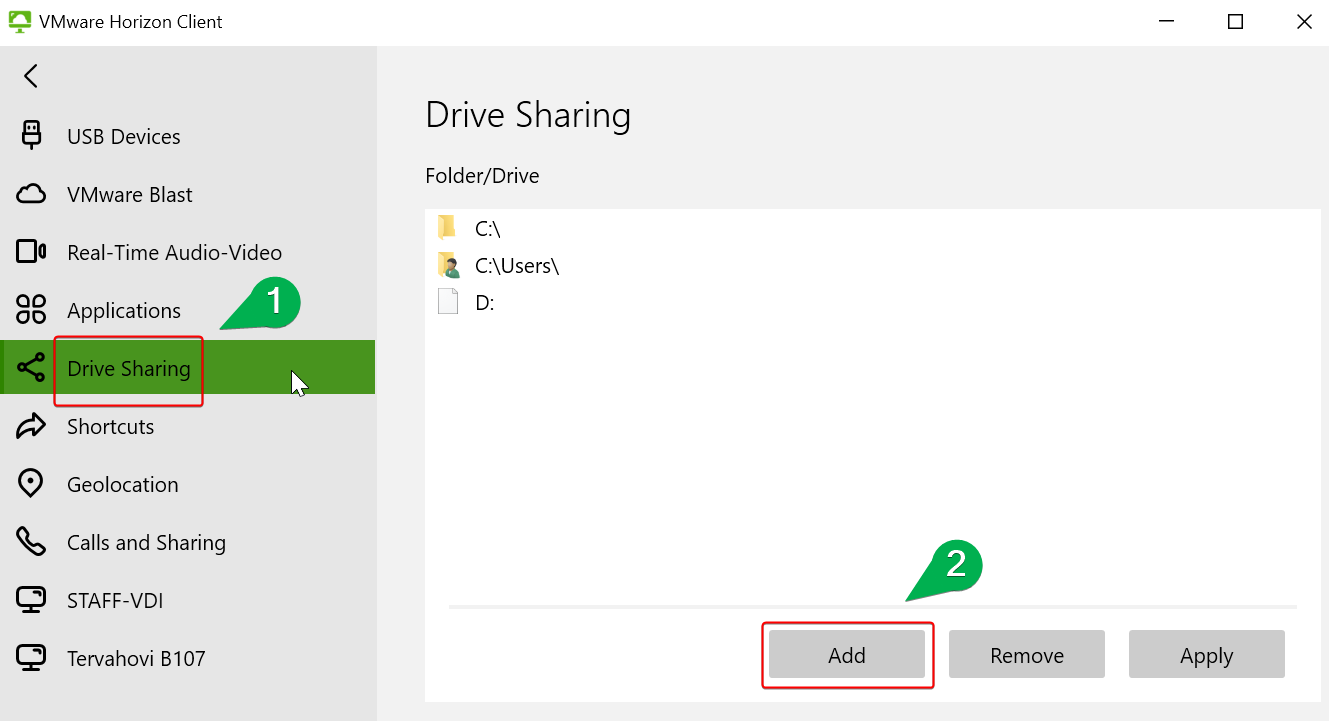
3. Avautuvassa ”Select Folder” -ikkunassa voit valita paikallisen koneesi kansion käyttöön. Tässä esimerkissä on valittu paikallisen koneen työpöytä. Valitse kansio käytettäväksi ”Select Folder” -painikkeella.
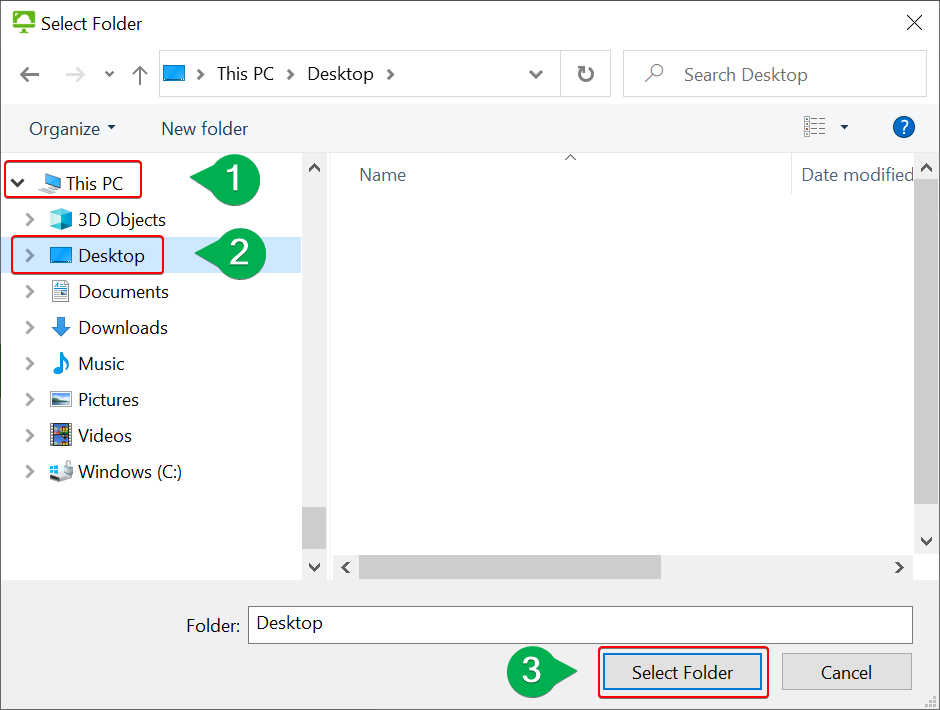
4. Nyt juuri valittu kansio pitäisi näkyä ”Drive Sharing” -listauksessa. Viimeistele toimenpide ”Apply”-painiketta painamalla ja lopuksi siirtymällä takaisin ohjelmalistaukseen vasemman yläkulman ikonista.
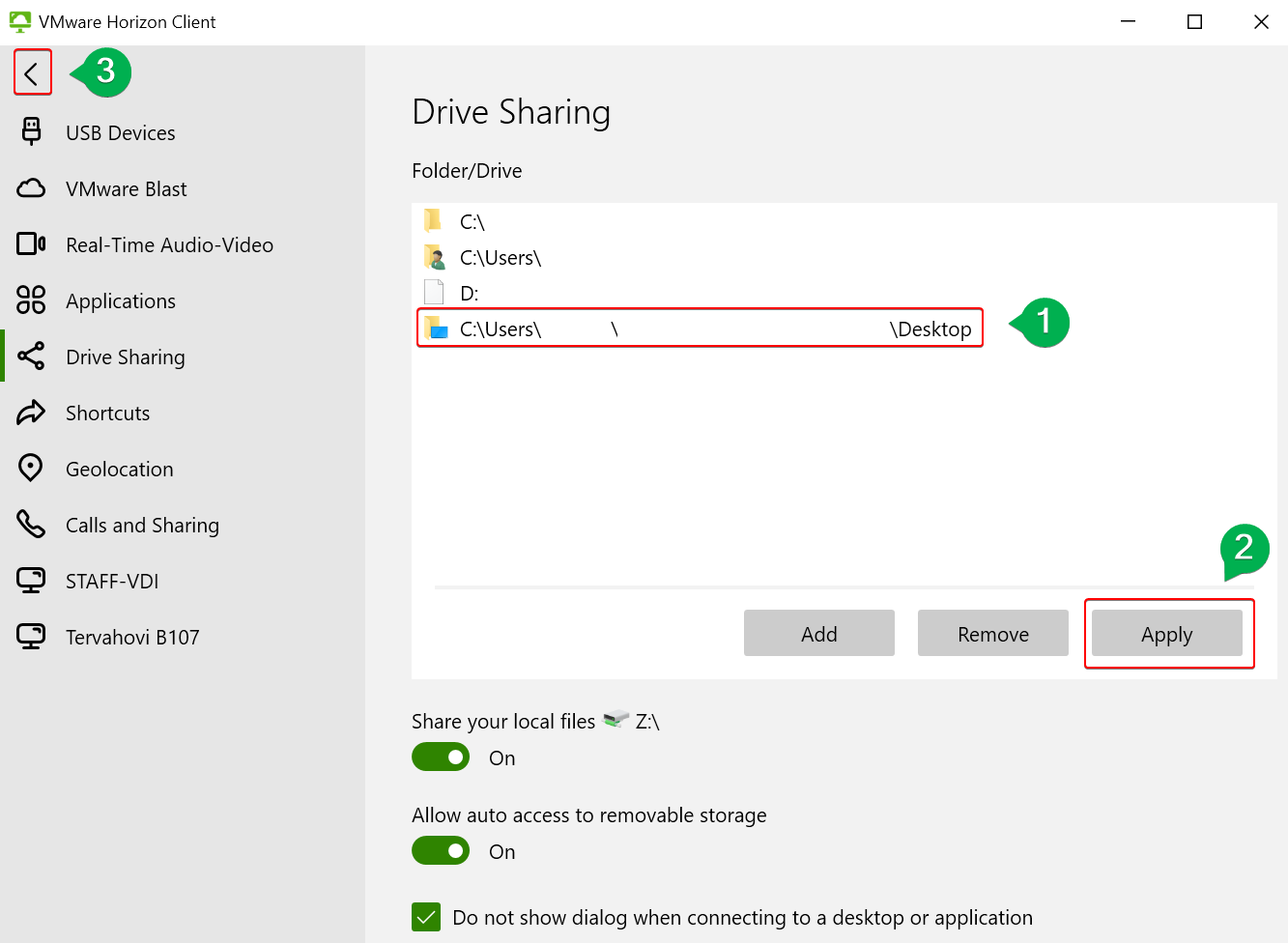
5. Nyt valittu (paikallisen koneesi) kansio sisältöineen pitäisi olla käytettävissä Horizon-alustan ohjelmia käytettäessä.